- Jak naprawić, jeśli kamera WhatsApp nie działa lub utknęła podczas ładowania
- Poprawka 1: Uruchom ponownie urządzenie
- Poprawka 2: Sprawdź kamerę
- Poprawka 3: Sprawdź uprawnienia aparatu dla WhatsApp
- Poprawka 4: Zresetuj WhatsApp
- Sposób 5: Odinstaluj i ponownie zainstaluj WhatsApp
- Wniosek
- Jak naprawić WhatsApp nie działający na urządzeniach z Androidem?
- Jak naprawić problem z powiększeniem kamery WhatsApp?
- Jak naprawić aparat WhatsApp, który nie działa na iPhonie?
- Jak włączyć kamerę w WhatsApp na Androidzie?
- Jak zezwolić lub zablokować dostęp do aparatu w WhatsApp na Androidzie?
- Jak naprawić aparat WhatsApp, który nie działa na Androidzie?
- Jak naprawić niedziałający aparat iPhone’a?
- Jak naprawić, że WhatsApp nie odpowiada na iPhonie?
- Czy istnieje aplikacja aparatu WhatsApp na iPhone’a?
- Jak zmienić domyślną aplikację aparatu WhatsApp?
- Dlaczego WhatsApp nie może korzystać z aparatu?
- Czy nastąpiła zmiana w sposobie robienia zdjęć przez WhatsApp?
- Jak naprawić WhatsApp oglądany z problemem z powiększeniem?
- Jak naprawić problem z wyświetlaniem WhatsApp, który nie działa?
- Jak włączyć dostęp do aparatu dla WhatsApp na telefonie z Androidem?
Whatsapp jest ważną częścią naszego cyfrowego życia, ponieważ pomaga nam komunikować się, dzielić pomysłami i wspomnieniami. Dzięki nowej funkcji historii wiele osób korzysta z aparatu Whatsapp do robienia zdjęć i filmów, aby udostępniać je znajomym i rodzinie. Ze względu na usterkę techniczną, jeśli aparat WhatsApp nie działa lub blokuje się podczas ładowania na smartfonie, te metody rozwiązywania problemów pomogą rozwiązać problem.
WhatsApp to serwis społecznościowy, z którego korzysta prawie każdy na tym świecie. Jeśli szukamy w Internecie, 10 najlepszych aplikacji, które musisz mieć na smartfonie, WhatsApp znajduje się w pierwszej piątce. Jednak używamy WhatsApp do osobistych czatów. Ponadto wiele oficjalnych prac udostępnia swoje dane za pośrednictwem aplikacji. Jest to jedna z niewielu aplikacji, które pobrały ponad 5 miliardów w ponad 100 krajach. Niestety, poza wieloma świetnymi funkcjami, WhatsApp napotkał wiele błędów. Jednym z ostatnich błędów zgłaszanych przez użytkowników jest to, że Aparat nie działa lub blokuje się podczas ładowania.
Jak wielu użytkowników zgłasza w społeczności, nie widzą wyjścia wideo za każdym razem, gdy dzwonią do innych użytkowników, ale słyszą ich. Często zdarza się, że rozmowa wideo zamienia się w rozmowę audio. Czasami bardzo irytuje nas to, że nie możemy korzystać z aparatu w WhatsApp. Tutaj sprawdzamy wszystkie możliwości, które są odpowiedzialne za problem z rozwiązaniem, które może rozwiązać problem z kamerą w WhatsApp.

Jak naprawić, jeśli kamera WhatsApp nie działa lub utknęła podczas ładowania
Wraz z kamerą nie działa w rozmowach wideo również wszędzie tam, gdzie próbujemy uchwycić obraz przez WhatsApp po mrugnięciu latarki, nic nie uchwyci. Inni użytkownicy również zaznaczają więcej błędów, takich jak nie można uruchomić aparatu, uruchom ponownie telefon, czarny ekran itp., więc bez dalszych opóźnień przejdźmy do rozwiązania.
Reklamy
Poprawka 1: Uruchom ponownie urządzenie
Jeśli napotkasz jakiś problem, za każdym razem, gdy otworzysz WhatsApp, pierwszą i podstawową rzeczą, którą robisz, jest ponowne uruchomienie urządzenia. Czasami używamy naszego telefonu przez długi czas, a ze względu na duże obciążenie naszej pamięci RAM mogą wystąpić pewne problemy podczas obsługi urządzenia i aplikacji. Ponowne ponowne uruchomienie wyczyści pamięć RAM i naprawi wszelkie drobne błędy, które mogą mieć wpływ na twoje urządzenia.
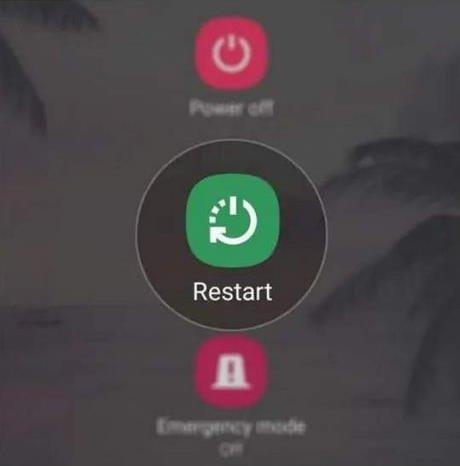
Aby ponownie uruchomić urządzenie, naciśnij i przytrzymaj przycisk zasilania z boku urządzenia, a następnie naciśnij opcję Uruchom ponownie, gdy się pojawi. Poczekaj, aż urządzenie uruchomi się ponownie, a następnie otwórz WhatsApp i sprawdź kamerę.
Poprawka 2: Sprawdź kamerę
Reklama
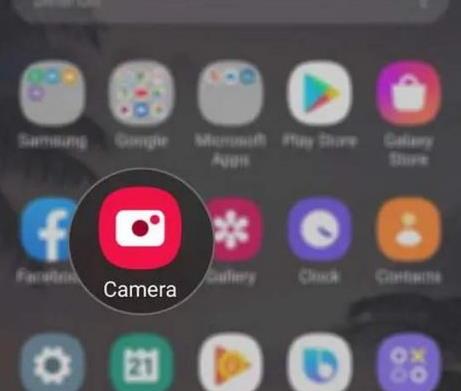
Reklamy
Po ponownym uruchomieniu urządzenia sprawdź, czy kamera działa, jeśli problem został rozwiązany, czy nie. Aby sprawdzić aparat, otwórz aplikację aparatu, kliknij kilka zdjęć i nagraj wideo. Jeśli działa poprawnie, postępuj zgodnie z poniższymi poprawkami, a jeśli napotkasz jakiekolwiek trudności w obsłudze aparatu, może to oznaczać, że w aparacie lub jego czujnikach występuje problem z oprogramowaniem lub sprzętem. Możesz rozwiązać problem samodzielnie lub skontaktować się z centrum serwisowym, aby rozwiązać problem.
Poprawka 3: Sprawdź uprawnienia aparatu dla WhatsApp
W zaktualizowanych wersjach systemu operacyjnego dodano nowe funkcje, które są uprawnieniami. Wymagane jest uzyskanie pozwolenia na dostęp do innych funkcji urządzenia dla aplikacji. Na przykład, jeśli jakakolwiek aplikacja chce uzyskać dostęp do lokalizacji lub aparatu, najpierw prosi o pozwolenie. To doskonała inicjatywa dla naszej prywatności. Czasami jednak pomijamy te kroki uprawnień, ponieważ niektóre funkcje aplikacji wyświetlają błędy, takie jak problem z aparatem.
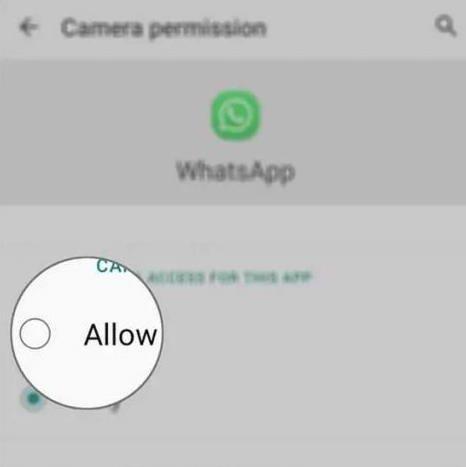
Reklamy
Aby rozwiązać problem i udzielić pozwolenia, przejdź do ikony WhatsApp, naciśnij i przytrzymaj ikonę, aż pojawi się opcja Informacje o aplikacji. Następnie przewiń w dół do uprawnień i dotknij go. Następnie zezwól na dostęp do kamery i inne niezbędne uprawnienia, a następnie otwórz WhatsApp i sprawdź, czy kamera działa teraz.
Poprawka 4: Zresetuj WhatsApp
Resetowanie WhatsApp to również możliwe rozwiązanie błędu aparatu.Jednak reset stoi, aby wyczyścić pamięć podręczną i dane WhatsApp, i ustawi aplikację na ustawienia domyślne. Oto proces resetowania WhatsApp.
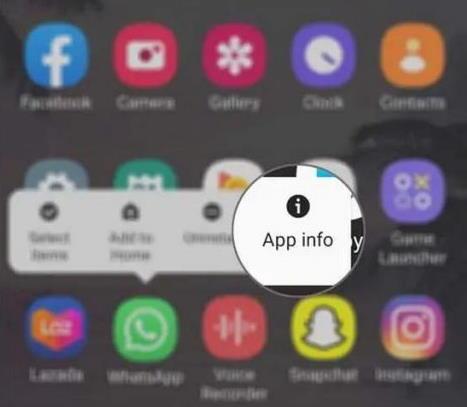
- Przejdź do ikony WhatsApp, naciśnij i przytrzymaj ikonę, aż pojawi się opcja Informacje o aplikacji.
- Teraz dotknij Wyczyść pamięć podręczną, aby usunąć pamięć podręczną.
- Następnie dotknij Wyczyść dane.
- Uruchom ponownie urządzenie, aby zastosować zmiany, a następnie otwórz WhatsApp.
Sposób 5: Odinstaluj i ponownie zainstaluj WhatsApp
Po wszystkich poprawkach, jeśli napotkasz problem z aparatem, ostatnią metodą jest ponowna instalacja aplikacji. Czasami plik pamięci podręcznej uszkodzi krytyczny plik aplikacji, co jest jedynym sposobem na ponowną instalację aplikacji. Pamiętaj jednak, aby zapisać lub wykonać kopię zapasową danych wycieczek przed odinstalowaniem aplikacji, aby uniknąć utraty jakichkolwiek danych WhatsApp.
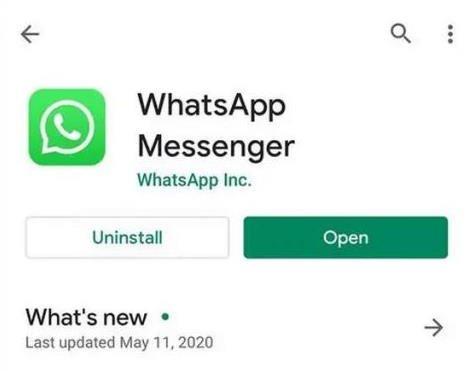
- Przejdź do ikony WhatsApp w szufladzie aplikacji, a następnie dotknij i przytrzymaj, aż zobaczysz opcje.
- Teraz dotknij odinstalować, aby usunąć WhatsApp.
- Następnie przejdź do Sklepu Play lub App Store i wyszukaj WhatsApp na pasku wyszukiwania.
- Następnie dotknij Zainstaluj lub zainstaluj aplikację.
- Teraz zaloguj się ponownie za pomocą numeru telefonu komórkowego i najpierw przywróć dane.
Po zastosowaniu kroków spróbuj otworzyć kamerę w WhatsApp i przechwycić lub nagrać wideo, aby sprawdzić, czy działa, czy nie.
Wniosek
Mamy nadzieję, że ten blog pomoże Ci rozwiązać problem z aparatem, który nie działa lub blokuje się podczas ładowania w WhatsApp. Ponadto możesz również spróbować zresetować urządzenie, aby rozwiązać problem. Ponadto, jeśli masz inne rozwiązania lub pytania, daj nam znać w polu komentarza. Ponadto, aby uzyskać więcej informacji, odwiedź nasze inne blogi.
FAQ
Jak naprawić WhatsApp nie działający na urządzeniach z Androidem?
Przejdź do ekranu, na którym znajduje się WhatsApp. 3. Stuknij i przytrzymaj jego ikonę, aż pojawią się opcje. 4. Stuknij Informacje o aplikacji. 5. Przewiń w dół, aby znaleźć Uprawnienia i dotknij go. 6. Następny ekran pokaże usługi, do których aplikacja ma dostęp. 7. Wprowadź niezbędne zmiany, a następnie spróbuj ponownie użyć WhatsApp.
Jak naprawić problem z powiększeniem kamery WhatsApp?
Oto jak wyczyścić pamięć podręczną WhatsApp. Krok 1: Otwórz szufladę aplikacji i długo naciśnij ikonę WhatsApp. Krok 2: Wybierz Pamięć i pamięć podręczną i wyczyść pamięć podręczną z następującego menu. 5. Użyj aparatu telefonu Jeśli napotkasz problem z powiększeniem aparatu podczas korzystania z wbudowanego aparatu WhatsApp, powinieneś wybrać aparat telefonu do robienia zdjęć i filmów.
Jak naprawić aparat WhatsApp, który nie działa na iPhonie?
Resetowanie WhatsApp to również możliwe rozwiązanie błędu aparatu. Jednak reset stoi, aby wyczyścić pamięć podręczną i dane WhatsApp, i ustawi aplikację na ustawienia domyślne. Oto proces resetowania WhatsApp. Przejdź do ikony WhatsApp, naciśnij i przytrzymaj ikonę, aż pojawi się opcja Informacje o aplikacji.
Jak włączyć kamerę w WhatsApp na Androidzie?
Sprawdź, czy WhatsApp ma pozwolenie na używanie aparatu 1 Najpierw przejdź do aplikacji Ustawienia. 2 Następnie przejdź do ustawień aplikacji. 3 Teraz z aplikacji dotknij WhatsApp. 4 Następnie przewiń w dół i kliknij Uprawnienia aplikacji. … 5 W takim przypadku dotknij opcji Aparat. … 6 Teraz przekonasz się, że opcja Kamera została dodana w obszarze Lista dozwolonych.
Jak zezwolić lub zablokować dostęp do aparatu w WhatsApp na Androidzie?
Należy pamiętać, że gdy instalujesz WhatsApp po raz pierwszy na swoim urządzeniu lub ponownie instalujesz aplikację po przywróceniu ustawień fabrycznych, kamera domyślnie nie ma dostępu do WhatsApp. 1. Najpierw przejdź do aplikacji Ustawienia. 2. Następnie przejdź do ustawień aplikacji. 3. Teraz z aplikacji dotknij WhatsApp. 4. Następnie przewiń w dół i kliknij Uprawnienia aplikacji.
Jak naprawić aparat WhatsApp, który nie działa na Androidzie?
Przejdź do ikony WhatsApp, naciśnij i przytrzymaj ikonę, aż pojawi się opcja Informacje o aplikacji. Teraz dotknij Wyczyść pamięć podręczną, aby usunąć pamięć podręczną. Następnie dotknij Wyczyść dane. Uruchom ponownie urządzenie, aby zastosować zmiany, a następnie otwórz WhatsApp. Po wszystkich poprawkach, jeśli napotkasz problem z aparatem, ostatnią metodą jest ponowna instalacja aplikacji.
Jak naprawić niedziałający aparat iPhone’a?
Oto, co musisz zrobić: Najpierw uruchom ponownie telefon Musisz spróbować odświeżyć pamięć telefonu, a także ponownie załadować wszystkie jego aplikacje i usługi… Przetestuj aparat Następną rzeczą, którą musisz zrobić, to sprawdzić, czy aparat działa na własną rękę. Aby to zrobić, uruchom domyślne … Sprawdź WhatsApp …
Jak naprawić, że WhatsApp nie odpowiada na iPhonie?
Resetowanie WhatsApp w zasadzie oznacza wyczyszczenie pamięci podręcznej i danych. Spowoduje to przywrócenie domyślnych ustawień i konfiguracji aplikacji. Jeśli jest to jeden z przypadków, w których działa aplikacja, powinno to wystarczyć, aby to naprawić. 1. Przejdź do ekranu, na którym znajduje się WhatsApp.
Czy istnieje aplikacja aparatu WhatsApp na iPhone’a?
To fajny pomysł, ale niestety Whatsapp nie używa dialogu „Ukończ akcję za pomocą”. Ma własną wbudowaną kamerę w samej aplikacji, więc aplikacja innej firmy nie będzie działać. To musi być jakaś poprawka, moduł Xposed lub coś, co przejmuje kontrolę nad wszystkimi wejściami kamery w całym systemie.
Jak zmienić domyślną aplikację aparatu WhatsApp?
Do wideorozmów WathsApp wykorzystuje własną wbudowaną kamerę, opracowaną przez programistów w firmie. Nie ma możliwości zmiany domyślnej aplikacji aparatu. TO NIE JEST MOŻLIWE! Po prostu przejdź do… Informacje o aplikacji Whatsapp. Otóż to. Teraz system poprosi Cię o wybranie aplikacji za każdym razem, gdy spróbujesz połączenia wideo WhatsApp.
Dlaczego WhatsApp nie może korzystać z aparatu?
Jeśli widzisz, że kamera znajduje się na liście odrzuconych, to jest to powód, dla którego nasza WhatsApp nie może korzystać z kamery. 5. W takim przypadku dotknij Aparat. Sprawdź, czy dostęp do kamery dla tej aplikacji jest ustawiony na Odmów. Stuknij w przycisk radiowy obok Zezwól. 6. Teraz przekonasz się, że opcja Kamera została dodana do listy Dozwolonych.
Czy nastąpiła zmiana w sposobie robienia zdjęć przez WhatsApp?
Ale są pewne szczegóły, które są interesujące dla ludzi, że w najnowszej wersji aplikacji do przesyłania wiadomości nastąpiła zmiana w sposobie robienia zdjęć, aparat aplikacji został teraz powiększony.Wielu uważa, że jest to błąd, podczas gdy inni, którzy chcą go naprawić, decydują się na odinstalowanie i ponowne zainstalowanie WhatsApp.
Jak naprawić WhatsApp oglądany z problemem z powiększeniem?
Jeśli nie możesz, oto kilka rozwiązań problemu z WhatsApp: Po pierwsze, jedno z najszybszych rozwiązań, w przypadku aparatu WhatsApp oglądany z przybliżeniem/oddaleniem, korzysta z natywnej aplikacji Zdjęcia Twojego urządzenia mobilnego. W ten sposób ujęcie nie zostanie rozciągnięte ani powiększone, ale możesz wybrać format 4:3 lub 1:1.
Jak naprawić problem z wyświetlaniem WhatsApp, który nie działa?
Ale problem został rozwiązany w kilku prostych krokach lub przy użyciu innych metod. Przede wszystkim jedno z najszybszych rozwiązań, w przypadku aparatu, WhatsApp oglądany za pomocą przybliżania/oddalania za pomocą natywnej aplikacji Zdjęcia na urządzeniu mobilnym. W ten sposób ujęcie nie zostanie powiększone ani rozciągnięte, ale możesz wybrać format 4:3.
Jak włączyć dostęp do aparatu dla WhatsApp na telefonie z Androidem?
Włącz dostęp do aparatu dla WhatsApp Podobnie jak wiele aplikacji, nawet WhatsApp potrzebuje odpowiednich uprawnień, aby uzyskać dostęp do aparatu w Androidzie i klikać zdjęcia. Oczywiście będziesz musiał udzielić niezbędnych uprawnień. Oto jak to zrobić. Krok 1: Otwórz aplikację Ustawienia na telefonie z Androidem. Krok 2: Przejdź do sekcji Aplikacje. Krok 3: Stuknij w Zobacz wszystkie aplikacje.
